LINE Data Transfer/Cadangkan/Pemulihan antara iPhone dan Android
Apa cara terbaik untuk transfer LINE antara Android dan iPhone? Itu pasti Tenorshare iCareFone for LINE, yang memungkinkan Anda mentransfer data LINE antara Android dan iPhone dengan mudah. Selain mentransfer, iCareFone for LINE juga mendukung Anda untuk mencadangkan, memulihkan, dan mengekspor obrolan LINE, kontak, dan file media.
Tersedia untuk macOS 12 Monterey ke bawah Tersedia untuk Windows 11/10/8.1/8/7
- Bagian 1: Transfer LINE dari Android ke iPhone
- Bagian 2: Transfer LINE dari iPhone ke Android
- Bagian 3: Transfer LINE dari iPhone ke iPhone
- Bagian 4: Transfer LINE dari Android ke Android
Bagian 1: Cara Transfer LINE dari Android ke iPhone
Jika Anda ingin mentransfer riwayat obrolan LINE dari Android ke iPhone, harap baca panduan langkah demi langkah sebelum mentransfer. Ada beberapa catatan penting dalam prosesnya.
Langkah 1. Luncurkan dan Hubungkan Perangkat untuk Memulai
Unduh dan luncurkan iCareFone for LINE di PC Anda. Kemudian sambungkan perangkat Android dan iOS Anda ke komputer secara terpisah.

Catatan 1: Sebelum Anda melanjutkan ke langkah berikutnya, harap aktifkan USB debugging di ponsel Android Anda.

Catatan 2: Dan di perangkat iOS Anda, Anda perlu membuka kunci kode sandi layar untuk mempercayai komputer.
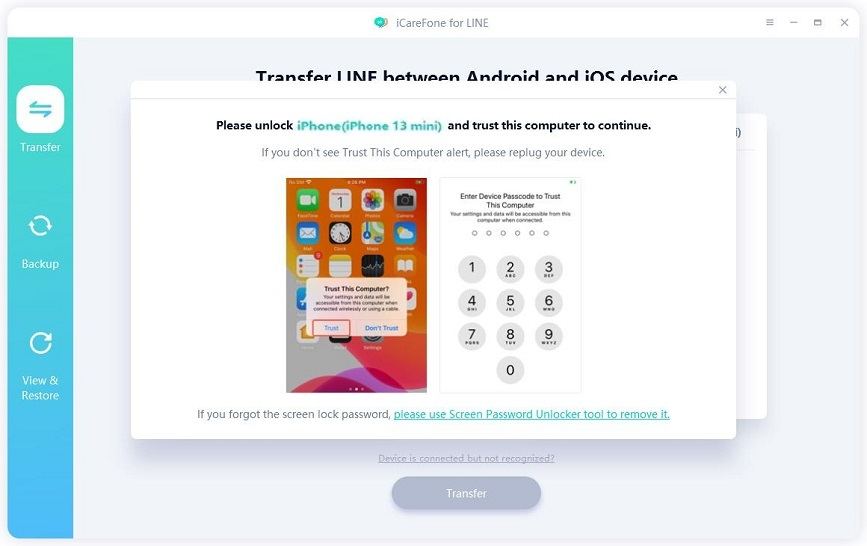
Catatan 3: Karena data LINE akan ditimpa di perangkat target, Anda dapat mencadangkan data LINE di perangkat target terlebih dahulu.
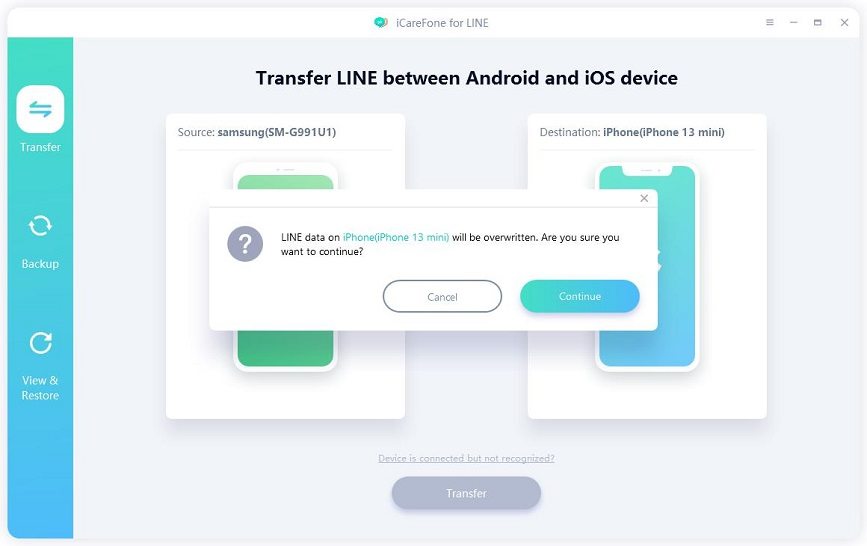
Langkah 2. Cadangkan LINE di Android ke Google Drive dan Dapatkan Otorisasi
2.1 Sekarang, Anda harus mencadangkan obrolan LINE ke Google Drive dengan mengikuti tutorial di layar yang muncul. Dan kemudian klik tombol “Sudah Dicadangkan” untuk melanjutkan ke langkah berikut.
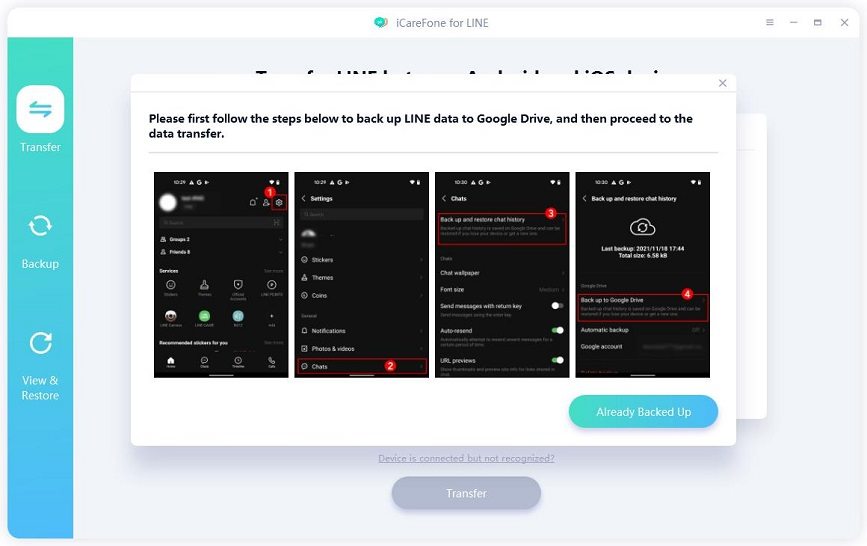
2.2 Saat Anda melihat kode QR di layar, cukup ambil perangkat Android untuk memindai (menggunakan pemindai akun LINE).
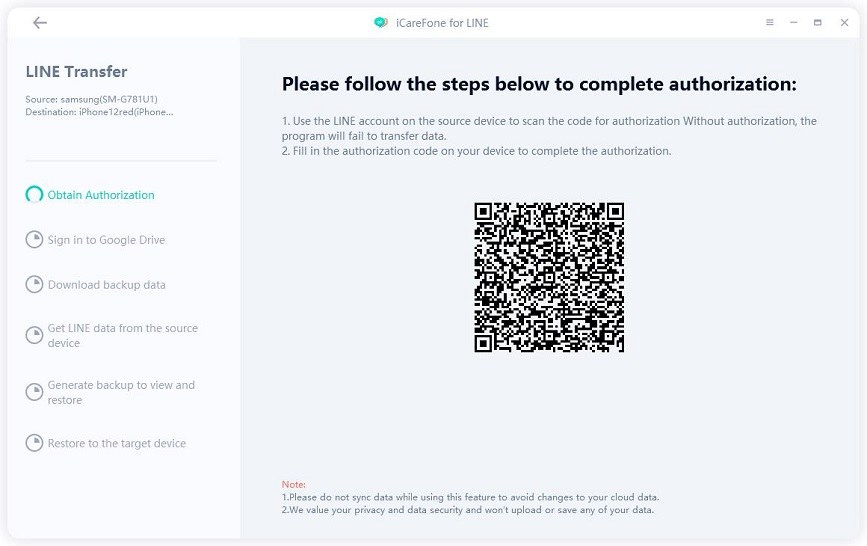
2.3 Setelah Anda berhasil memindai, kode otorisasi akan muncul di layar. Masukkan kode pada perangkat Anda.
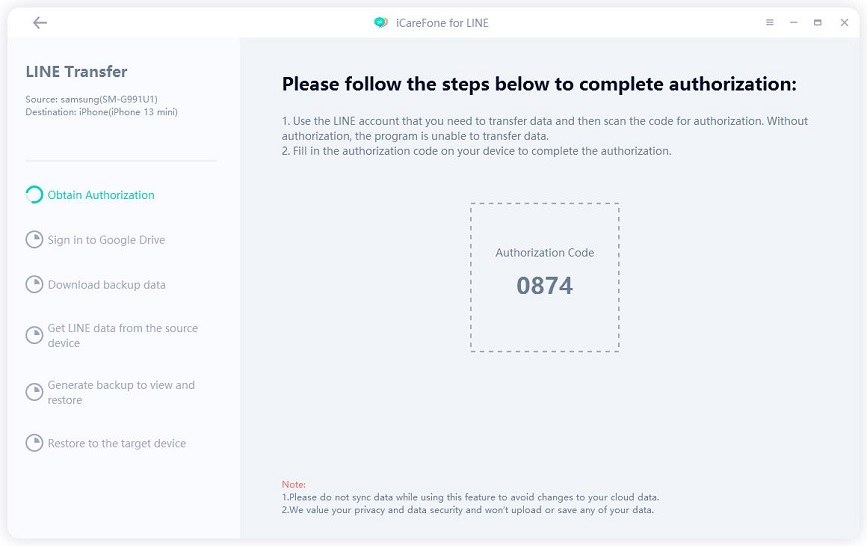
Langkah 3. Masuk ke Google Drive dan Unduh Cadangan LINE
3.1 Setelah Anda mengaktifkan akses ke akun LINE, masukkan akun Google Drive (yang Anda gunakan untuk mencadangkan data LINE) dan kata sandi.
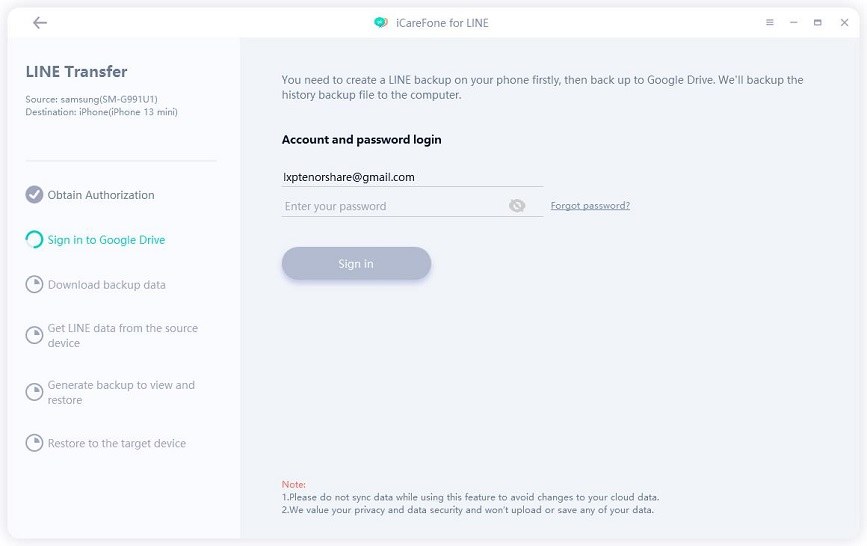
3.2 Kemudian program mulai mendownload backup LINE, tunggu beberapa saat.
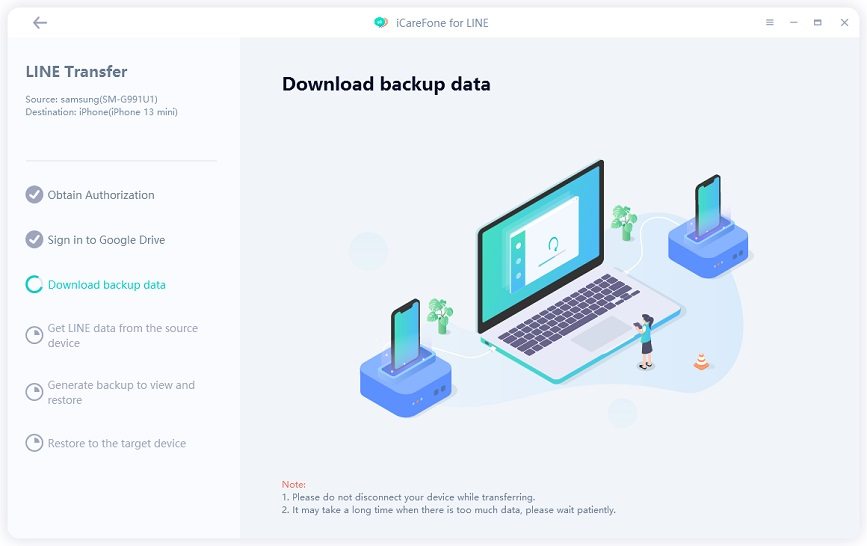
Langkah 4. Dapatkan Data LINE dan Hasilkan Cadangan
Ketika cadangan berhasil diunduh, iCareFone for LINE akan secara otomatis mendapatkan data cadangan LINE dari perangkat Android, dan kemudian menghasilkan cadangan baru yang akan dikembalikan ke iPhone.
Catatan: Proses ini tergantung pada seberapa besar ukuran cadangan. Jika cadangan Anda terlalu besar, ini akan memakan waktu.
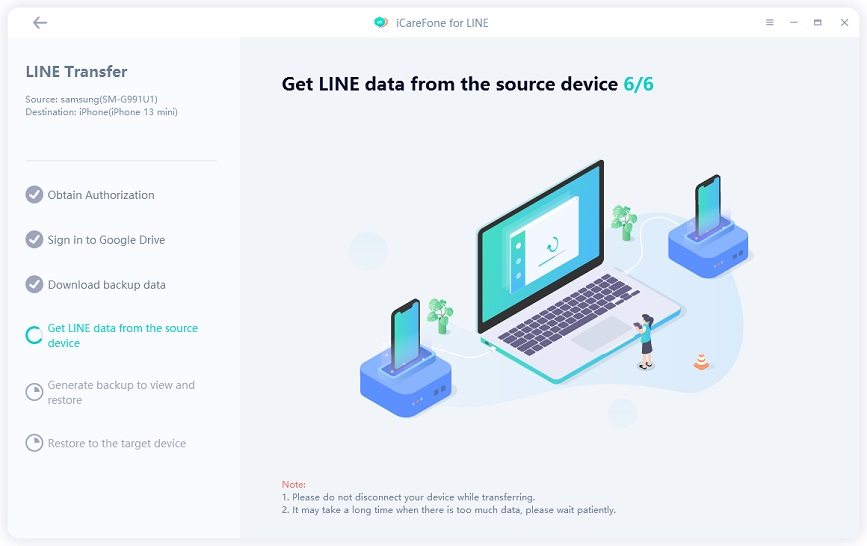
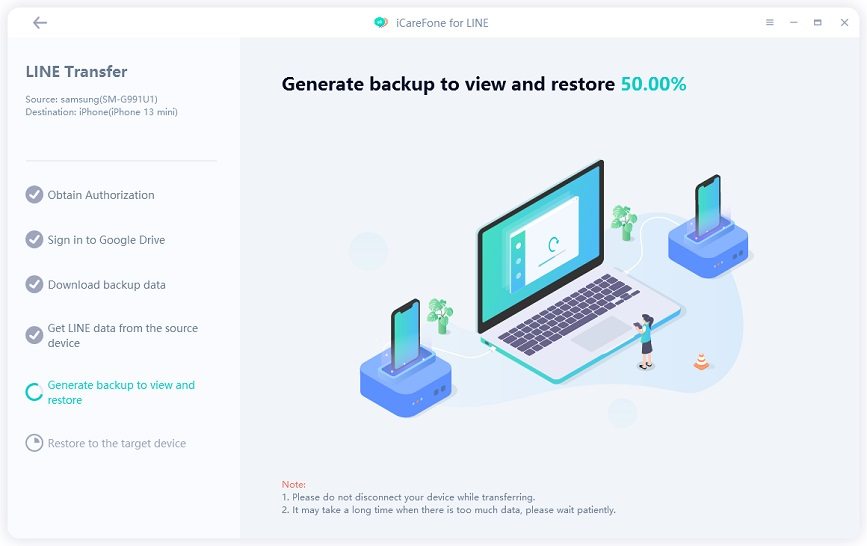
Langkah 5. Pulihkan Cadangan LINE ke iPhone
5.1 Sekarang, pastikan Anda sudah login ke akun LINE di iPhone Anda. Harap diingat bahwa Anda harus menggunakan nomor telepon yang Anda gunakan untuk masuk di ponsel Android Anda.
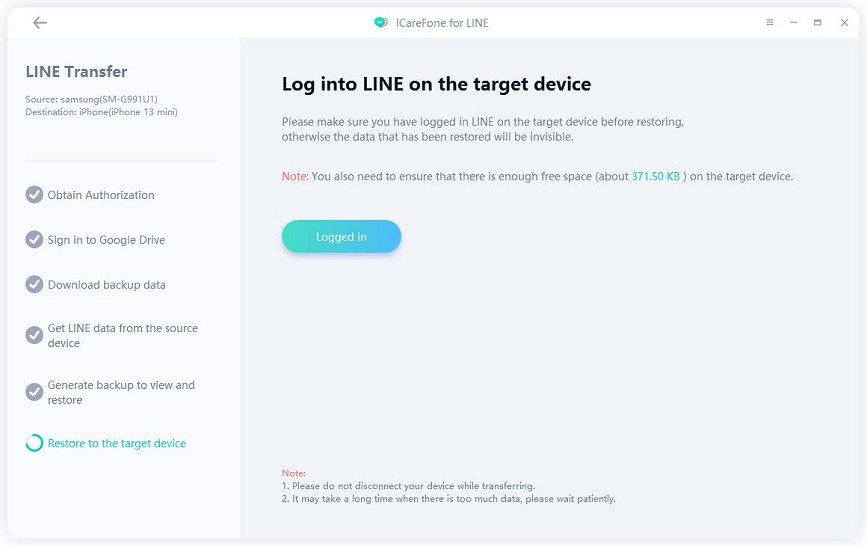
Catatan: Jika Anda mengaktifkan Find My di iPhone, harap nonaktifkan, lalu lanjutkan ke langkah berikutnya.
5.2 Kemudian, program akan mulai mentransfer LINE dari Android ke iPhone.

5.3 Dalam beberapa menit, data LINE akan berhasil ditransfer. Setelah itu, iPhone Anda akan restart secara otomatis. Kemudian masuk ke akun LINE di iPhone Anda dan periksa datanya.

Bagian 2: Transfer LINE dari iPhone ke Android
Berikut langkah-langkah cara mentransfer data chat LINE dari iPhone ke Android. Ini berbeda dengan cara transfer data LINE dari Android ke iPhone.
Langkah 1. Luncurkan dan Hubungkan Perangkat untuk Memulai
Unduh dan luncurkan iCareFone for LINE di PC Anda. Kemudian sambungkan perangkat iPhone dan Android Anda ke komputer secara terpisah.
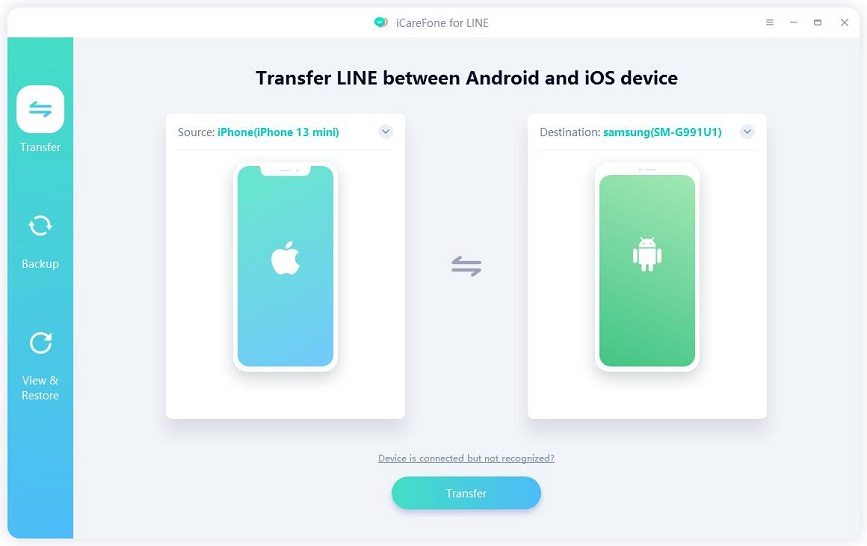
Catatan 1: Sebelum Anda melanjutkan ke langkah berikutnya, harap buka kunci kode sandi layar untuk Percayai komputer di perangkat iOS Anda.
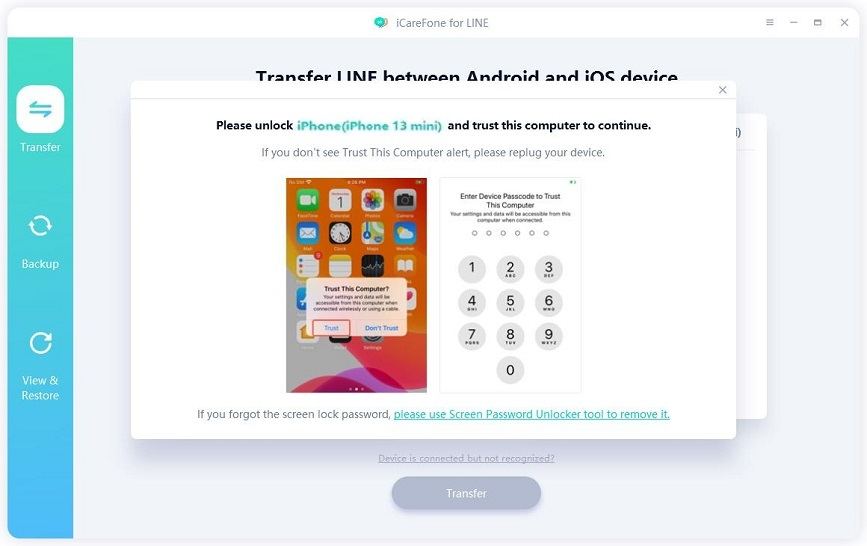
Catatan 2: Dan aktifkan USB debugging di Android Anda.

Catatan 3: Data LINE akan ditimpa pada perangkat target. Klik "Lanjutkan" untuk pindah ke langkah berikutnya.
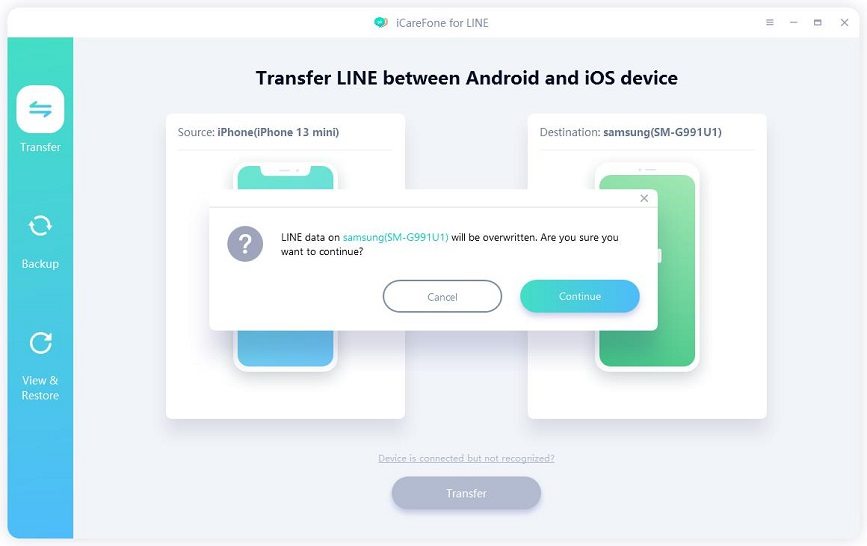
Catatan 4: Pastikan Anda telah masuk ke LINE di perangkat sumber Anda (perangkat iOS).
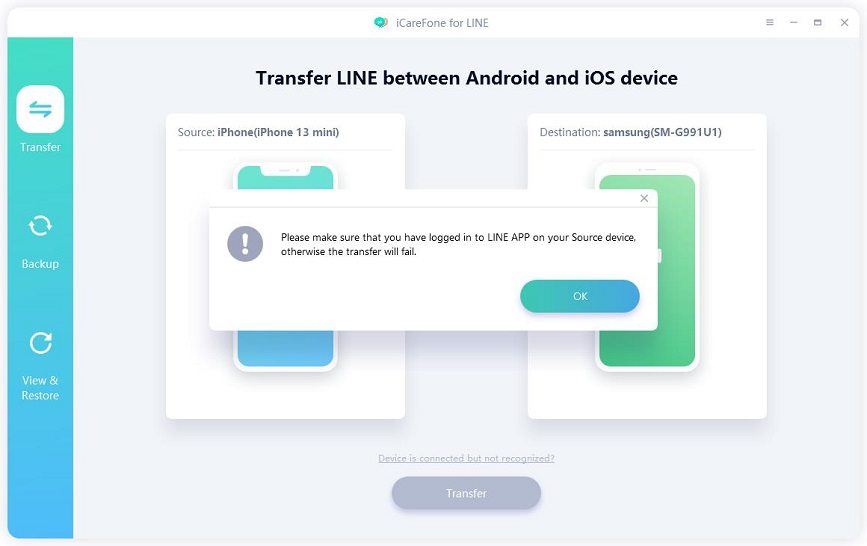
Langkah 2: Dapatkan Data LINE dari Perangkat Sumber
Sekarang iCareFone for LINE akan mulai mendapatkan data LINE dari perangkat sumber secara otomatis.
Catatan: Kami sangat menghargai privasi Anda. iCareFone for LINE tidak akan mengunggah atau menyimpan data pribadi Anda selama proses berlangsung.
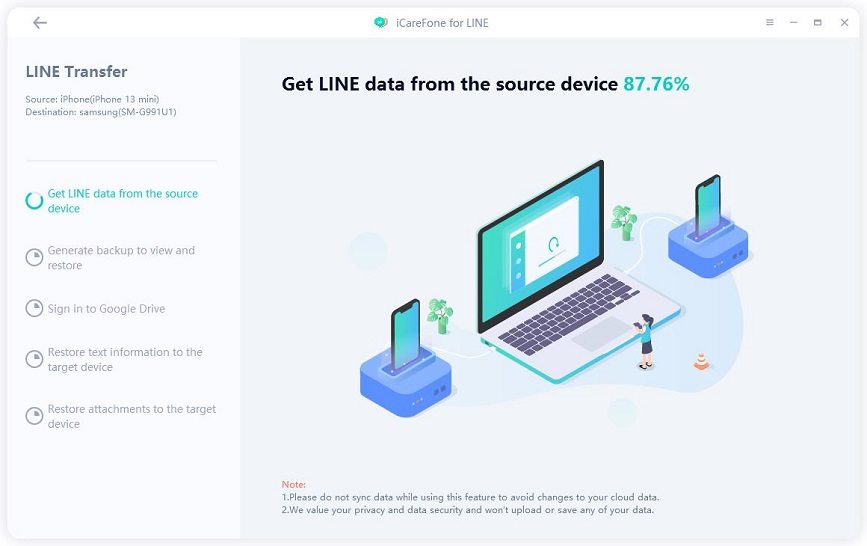
Langkah 3: Hasilkan Data Cadangan LINE
Pastikan Anda telah masuk ke LINE dan mempercayai “Panggilan & Pesan Gratis” dengan mengikuti panduan di bawah ini pada perangkat target Anda.
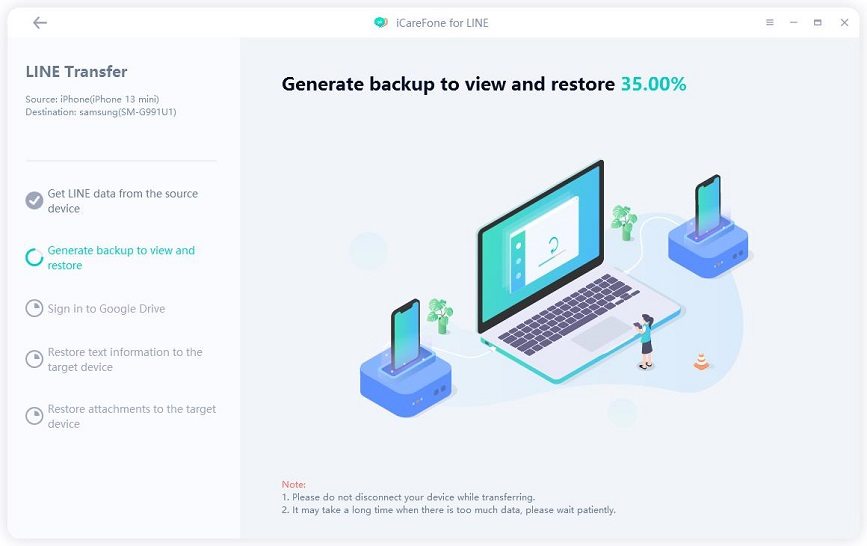
Catatan: Anda tidak akan melihat data yang dipulihkan pada perangkat target Anda jika Anda belum masuk ke LINE atau Panggilan & Pesan Gratis LINE yang tepercaya.
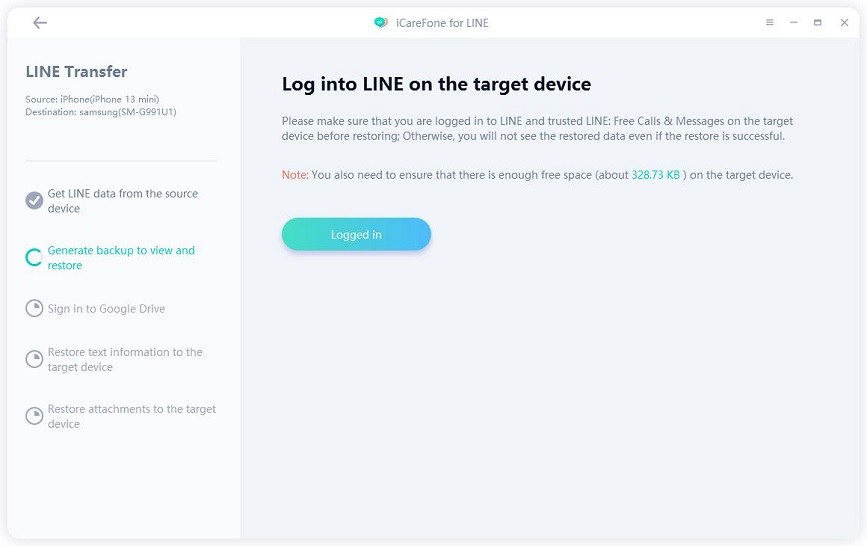
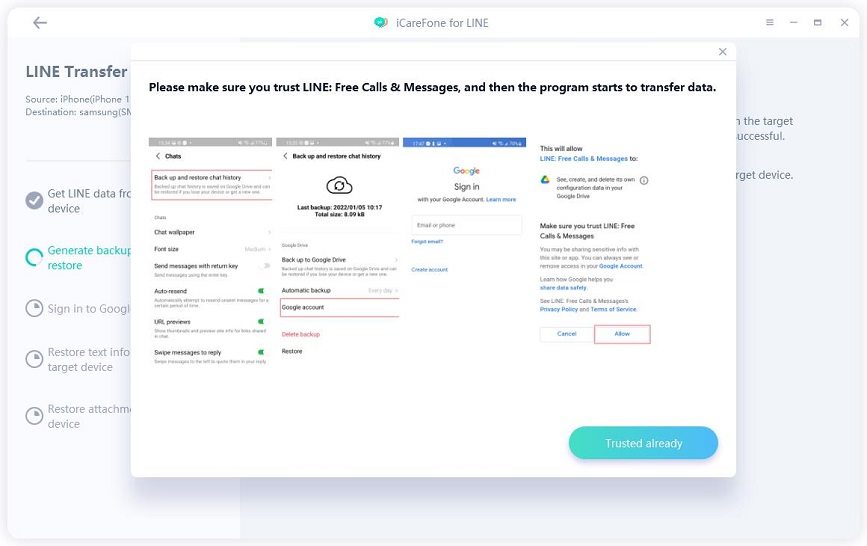
Langkah 4: Masuk ke Akun Google
Masuk ke akun Google yang baru saja kami otorisasi pada langkah 3. Kami akan mengunggah data ke Google Drive untuk transfer data.
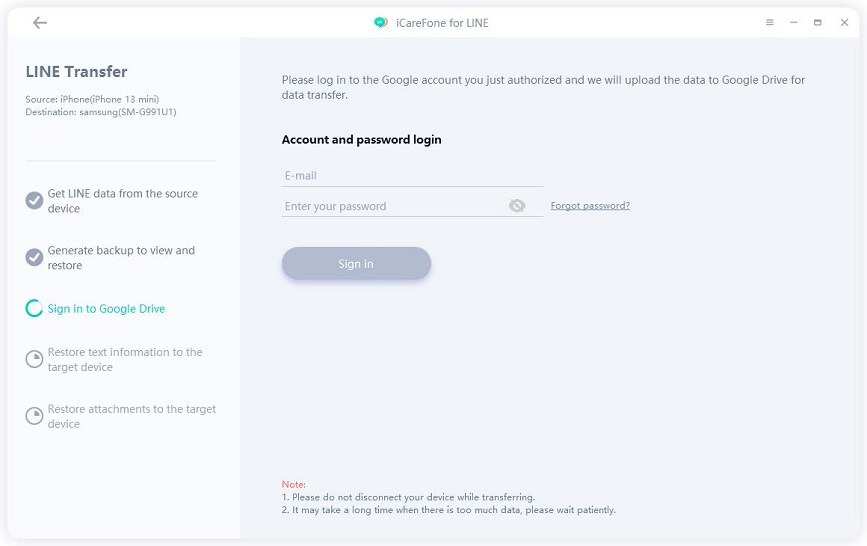
Catatan: Jika Anda mengaktifkan verifikasi 2 langkah. Anda harus memasukkan kode verifikasi yang dikirim ke ponsel Anda.
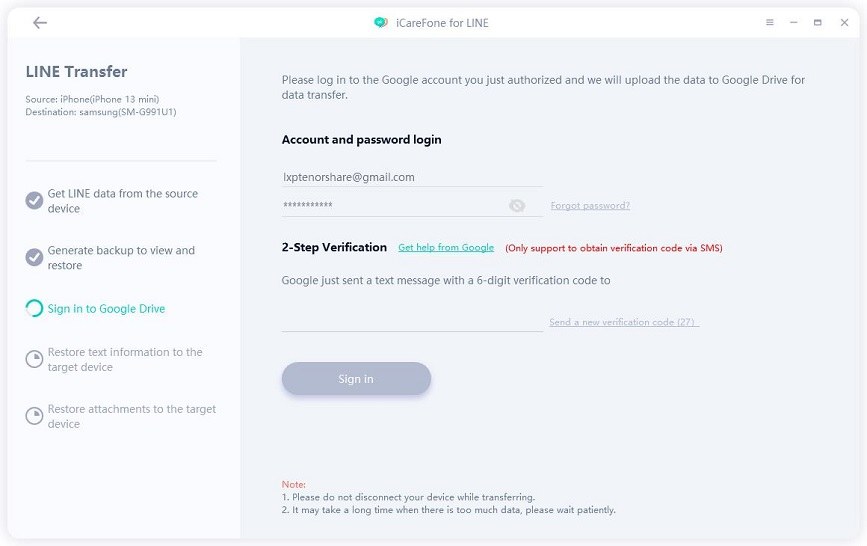
Langkah 5: Pulihkan Data LINE ke Perangkat Target
5.1 iCareFone for LINE pertama-tama akan mengembalikan informasi teks ke perangkat target.
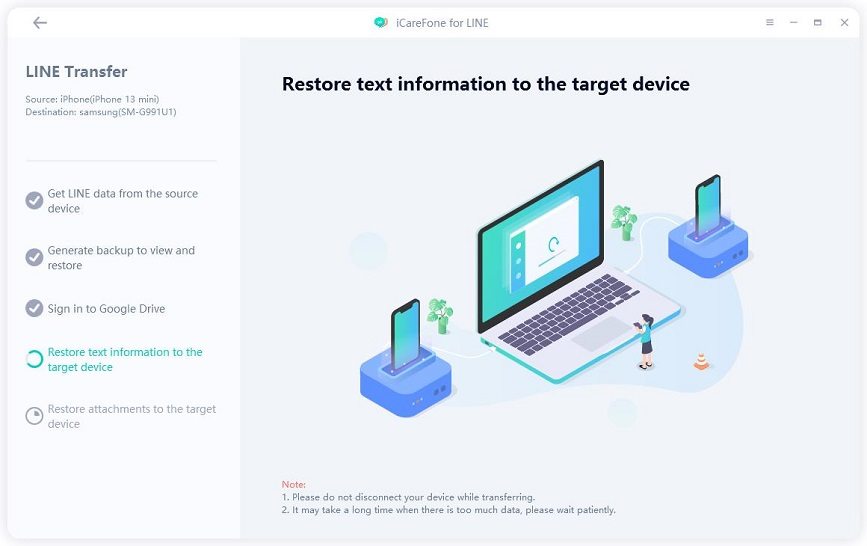
5.2 Ketika informasi teks telah berhasil dipulihkan, Anda harus mengikuti langkah-langkah di bawah ini untuk memulihkan lampiran seperti file dan gambar ke perangkat target. Klik “Sudah Dicadangkan” untuk melanjutkan.
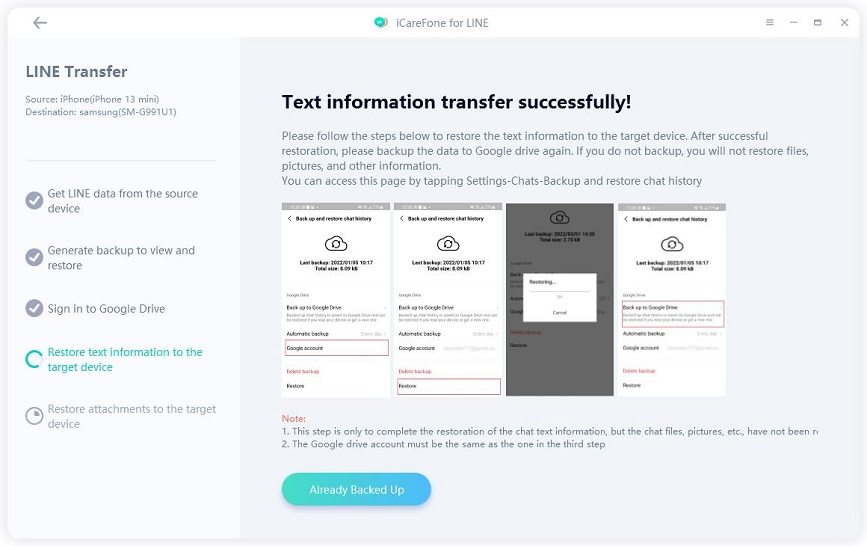
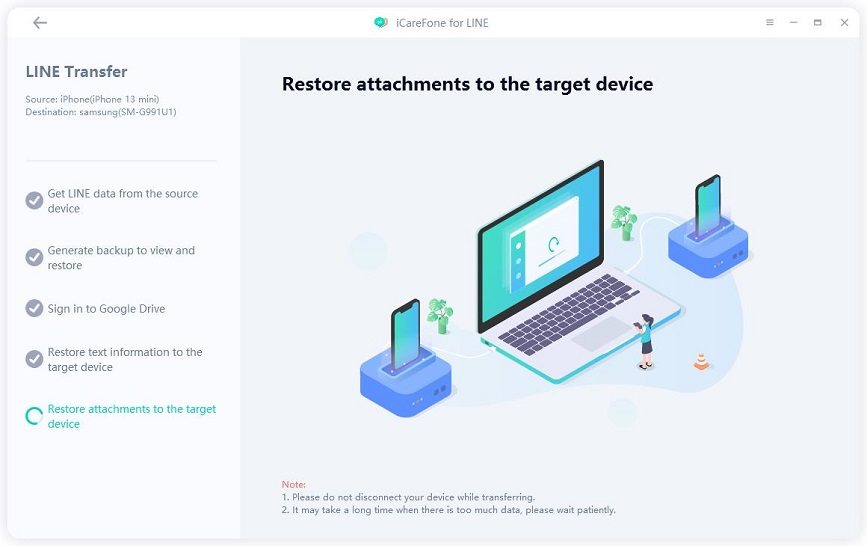
5.3 Kemudian tunggu proses transfer selesai. Ketika lampiran telah berhasil dikembalikan ke perangkat target, semua data Anda telah berhasil ditransfer.

Bagian 3: Transfer LINE dari iPhone ke iPhone
Jika Anda memiliki iPhone baru dan perlu menyinkronkan data LINE antara iPhone lama dan iPhone baru, maka bagian ini cocok untuk Anda. Dengan iCareFone for LINE, Anda dapat mentransfer data LINE dari iPhone lama ke iPhone baru tanpa batasan apa pun.
Langkah 1. Luncurkan dan Hubungkan Perangkat
Unduh dan luncurkan iCareFone for LINE di PC Anda. Kemudian sambungkan iPhone lama dan iPhone baru ke komputer secara terpisah.

Catatan 1: Di perangkat iOS Anda, Anda perlu membuka kunci kode sandi layar untuk mempercayai komputer.
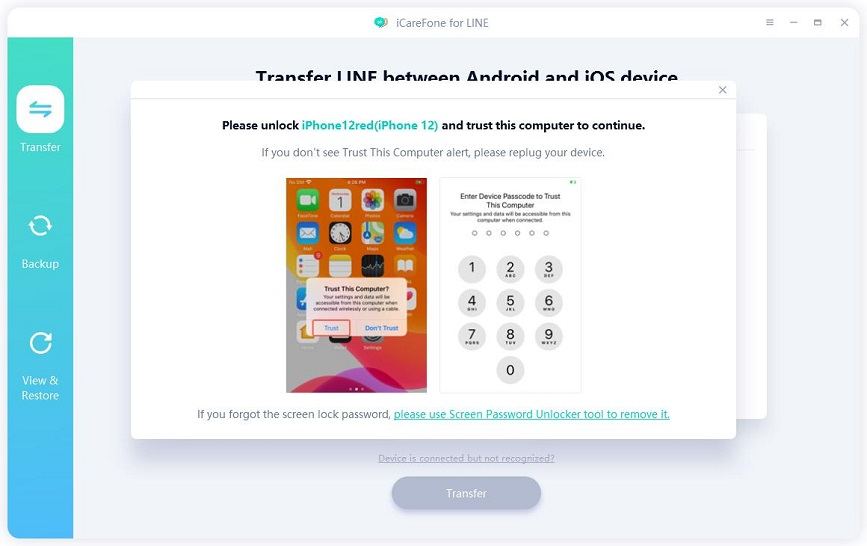
Catatan 2: Data LINE akan ditimpa pada perangkat target.
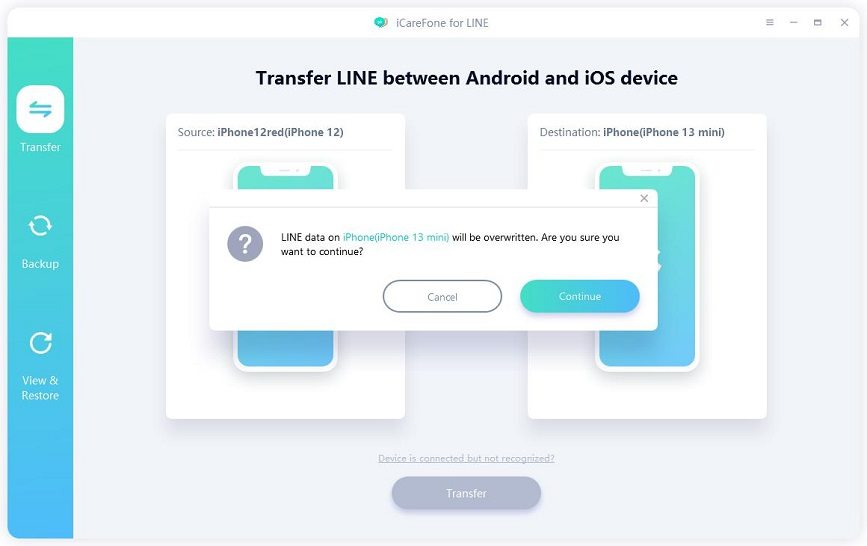
Catatan 3: Anda harus masuk ke LINE di perangkat sumber.
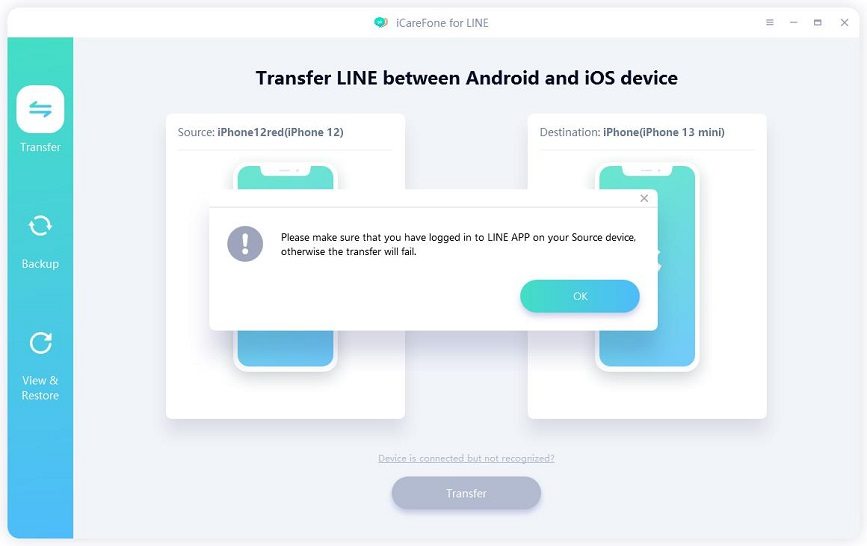
Langkah 2: Cadangkan Data LINE
Sekarang iCareFone for LINE akan mencadangkan Data LINE di perangkat sumber. Mohon menunggu dengan sabar. Waktu tergantung pada ukuran data LINE Anda.
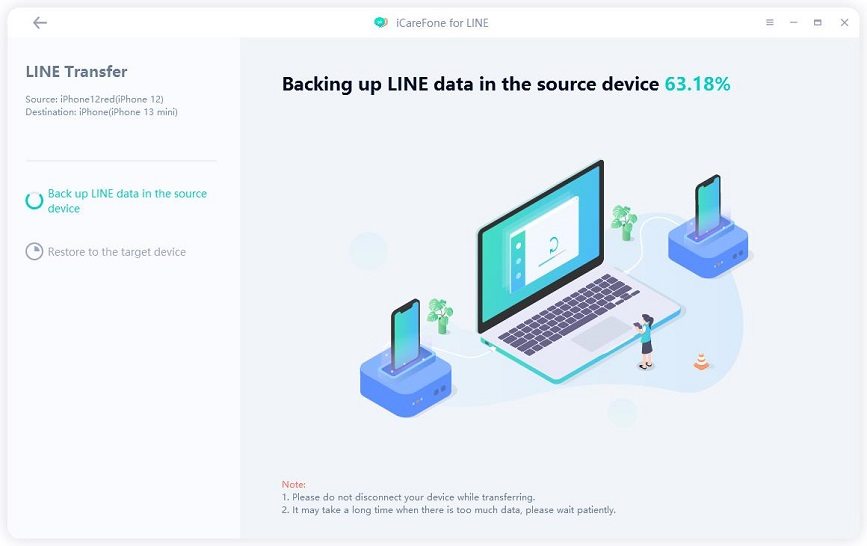
Langkah 3: Kembalikan Data Cadangan ke Perangkat Target
3.1 Pastikan Anda telah masuk ke LINE pada perangkat target sebelum memulihkan. Klik “Logged in” jika Anda sudah masuk ke LINE.
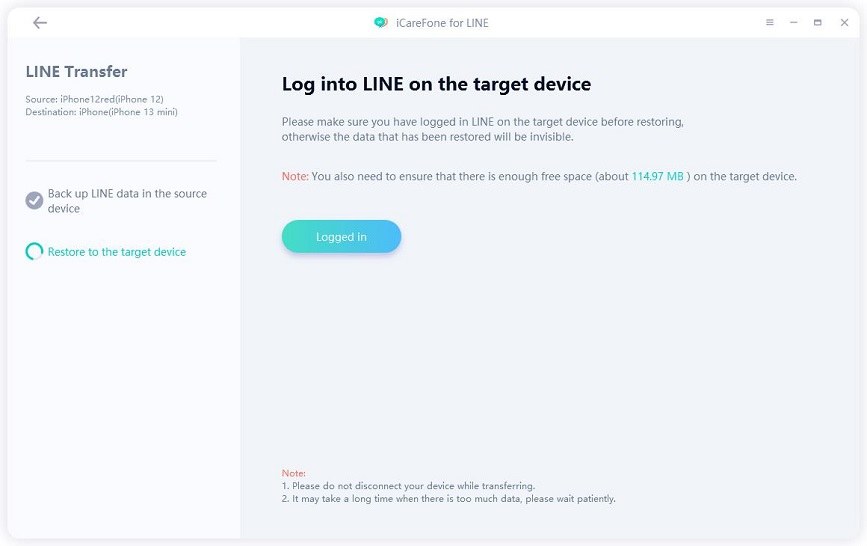
3.2 Matikan "Find My" pada perangkat target dengan mengikuti langkah-langkah di bawah ini.

3.3 Saat Anda mematikan "Find My", program akan mulai memulihkan data cadangan LINE ke perangkat target.
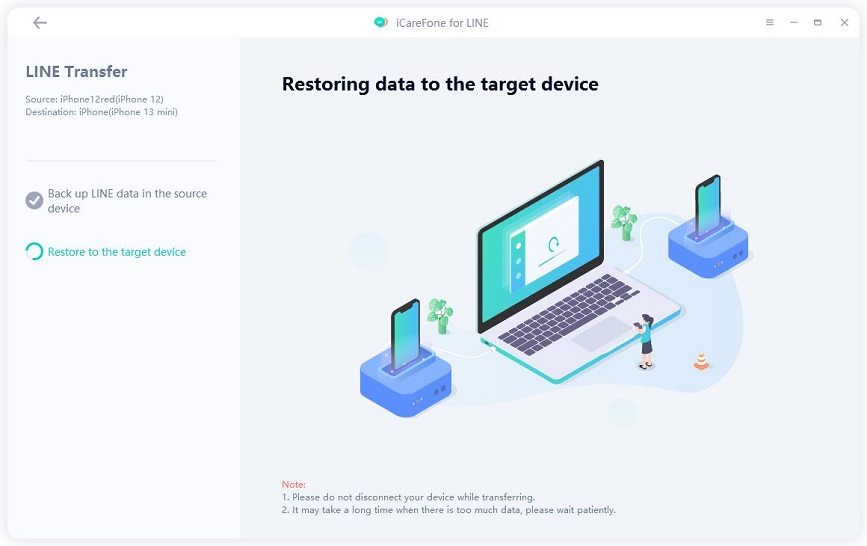
3.4 Jangan putuskan sambungan perangkat saat transfer sedang berlangsung. Tunggu hingga proses selesai dan data LINE akan berhasil ditransfer.
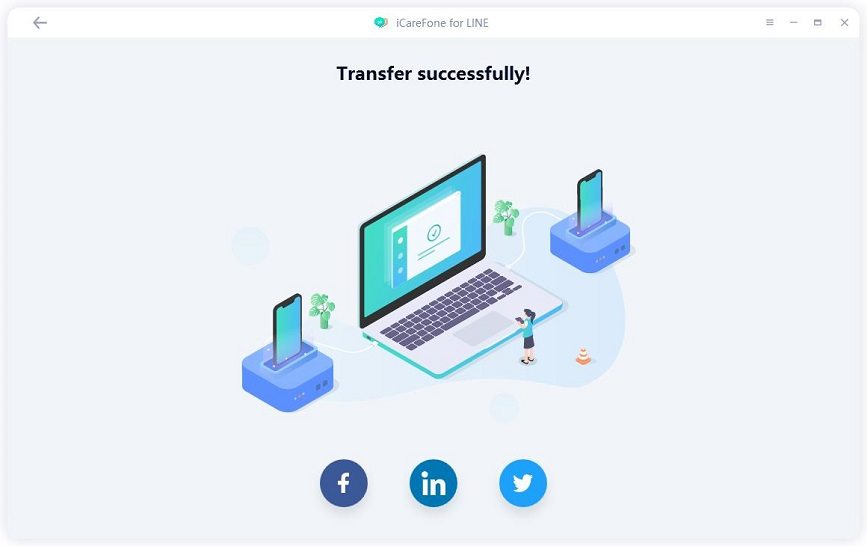
Bagian 4: Transfer LINE dari Android ke Android
Langkah 1: Unduh dan Instal
Unduh dan instal iCareFone for LINE di PC/Mac Anda, lalu sambungkan dua perangkat Android ke PC/Mac. Pastikan perangkat sumber adalah yang benar.
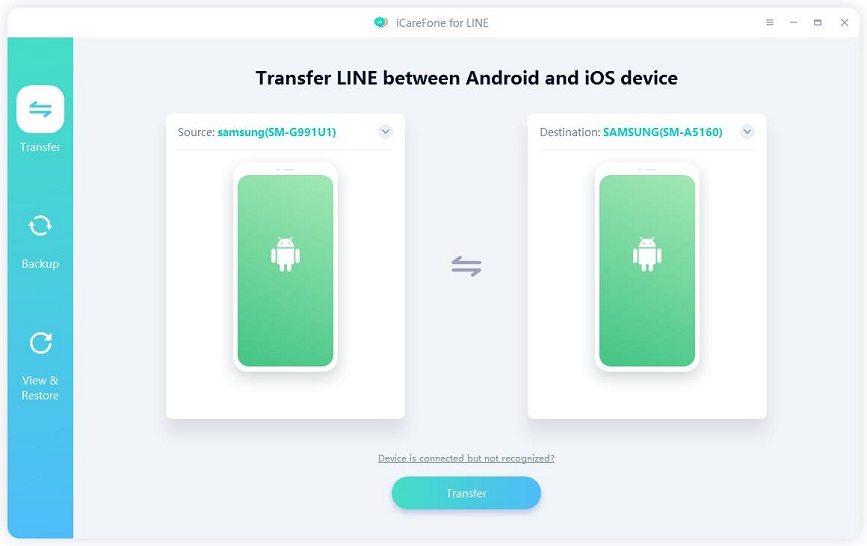
Catatan 1: Transfer data LINE dari Android ke Android akan menimpa data LINE di perangkat target. Jadi sebaiknya cadangkan terlebih dahulu datanya.
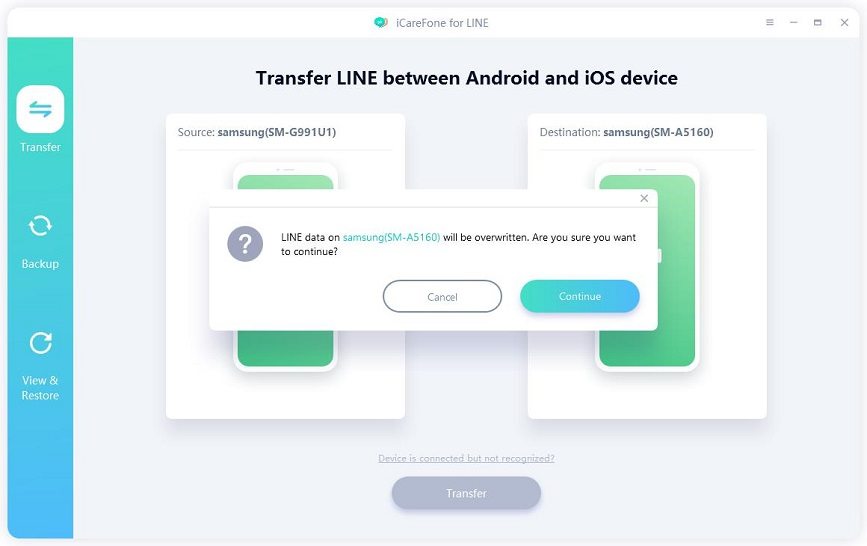
Langkah 2. Cadangkan LINE di Android ke Google Drive dan Dapatkan Otorisasi
2.1 Sekarang, Anda harus mencadangkan obrolan LINE ke Google Drive dengan mengikuti tutorial di layar yang muncul. Dan kemudian klik tombol “Sudah Dicadangkan” untuk melanjutkan ke langkah berikut.

2.2 Saat Anda melihat kode QR di layar, cukup ambil perangkat Android untuk memindai (menggunakan pemindai akun LINE). Setelah Anda berhasil memindai, masukkan kode verifikasi pada perangkat Anda.
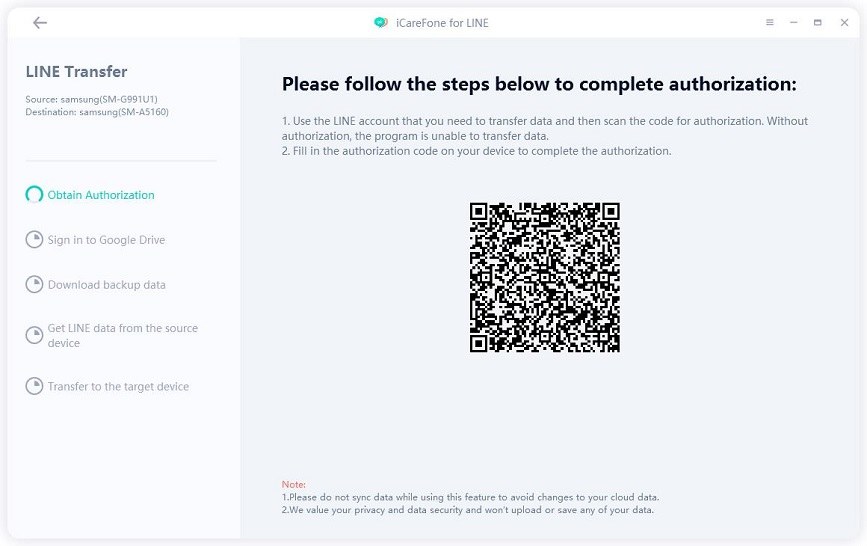
Langkah 3. Masuk ke Google Drive dan Unduh Cadangan LINE
3.1 Setelah Anda mengotorisasi akun LINE, masuk ke akun Google Drive (yang Anda gunakan untuk mencadangkan data LINE) dan kata sandi.
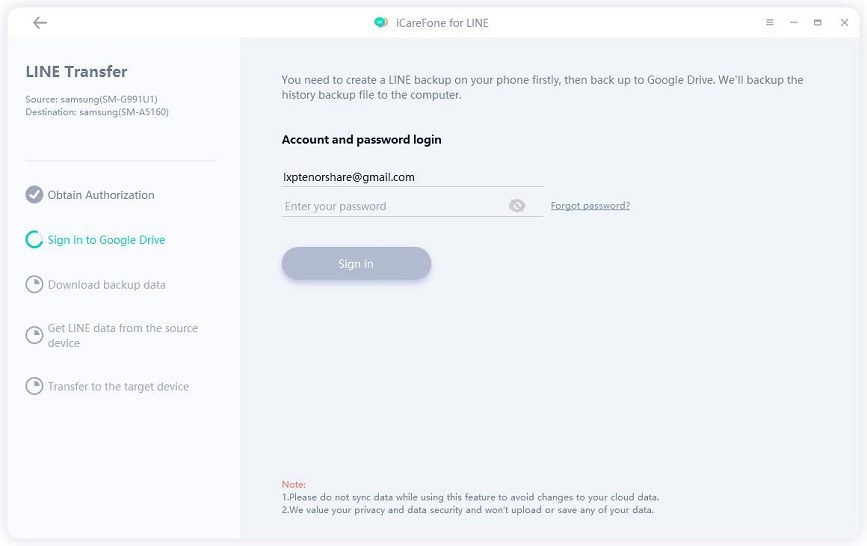
3.2 Kemudian iCareFone for LINE mulai mengunduh cadangan LINE, tunggu beberapa saat.
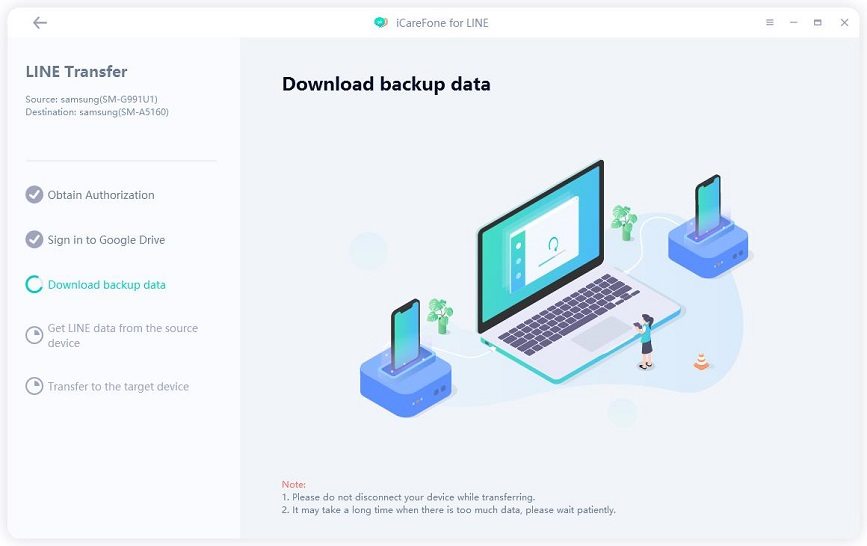
Langkah 4. Dapatkan Data LINE dan Hasilkan Cadangan
Ketika cadangan berhasil diunduh, iCareFone for LINE akan secara otomatis mendapatkan data cadangan LINE dari perangkat Android sumber, dan kemudian menghasilkan cadangan baru yang akan dipulihkan ke Android target.
Catatan: Proses ini tergantung pada seberapa besar ukuran cadangan. Jika cadangan Anda terlalu besar, ini akan memakan waktu.
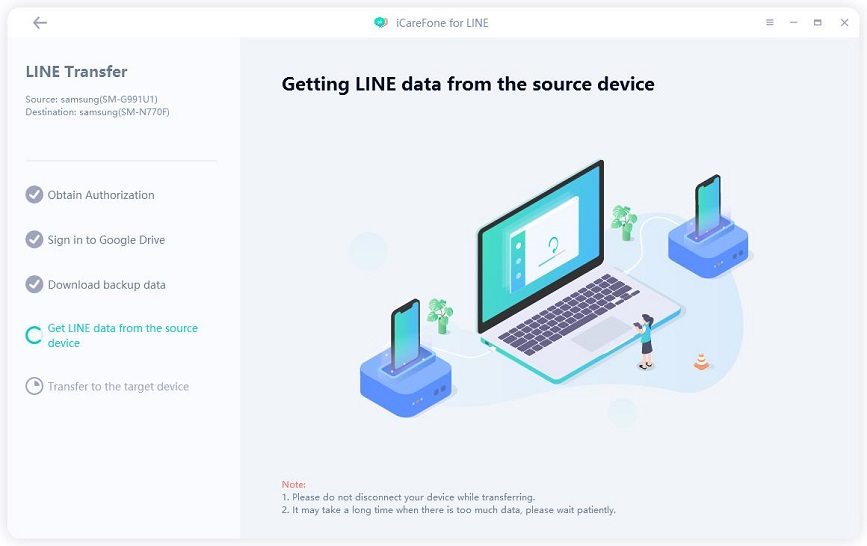
Langkah 5: Transfer ke Perangkat Target
5.1 Sekarang, pastikan Anda sudah login ke akun LINE di Android target Anda. Harap diingatkan bahwa Anda harus menggunakan nomor telepon yang Anda gunakan untuk masuk di ponsel Android Anda.
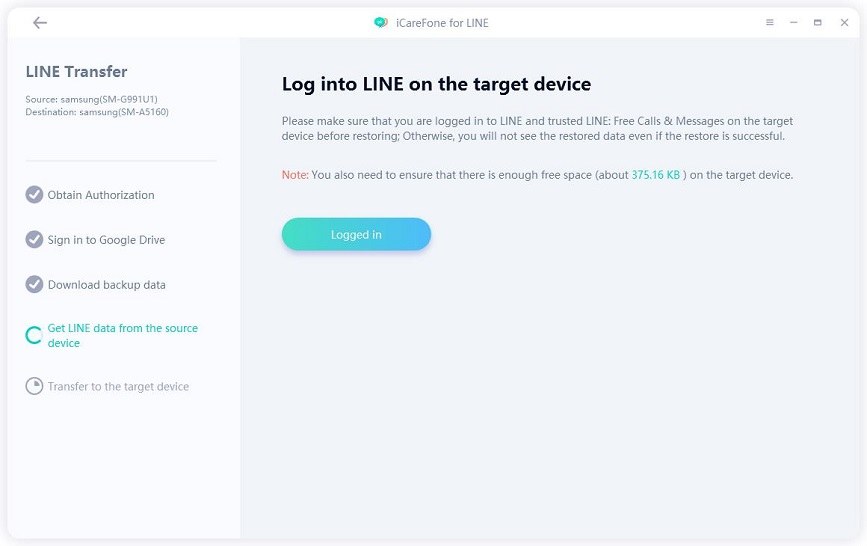
5.2 Kemudian ikuti langkah-langkah di bawah ini untuk mencadangkan data ke Google Drive. Langkah ini akan membantu Anda mentransfer file, gambar, dan data lampiran lainnya. Pilih "Sudah Dicadangkan" untuk melanjutkan.

5.3 Tunggu beberapa menit, data akan berhasil ditransfer ke perangkat Android target. Sekarang Anda dapat memeriksa apakah data telah ditransfer ke Android Anda.
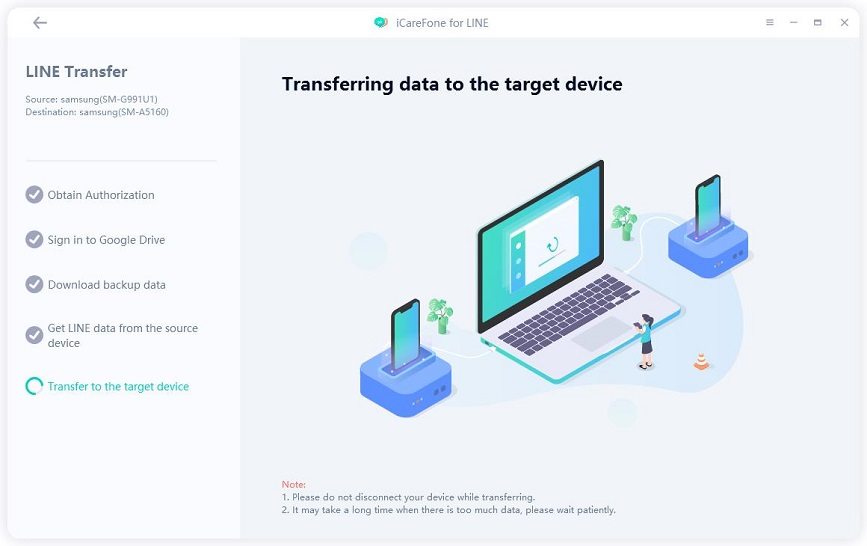
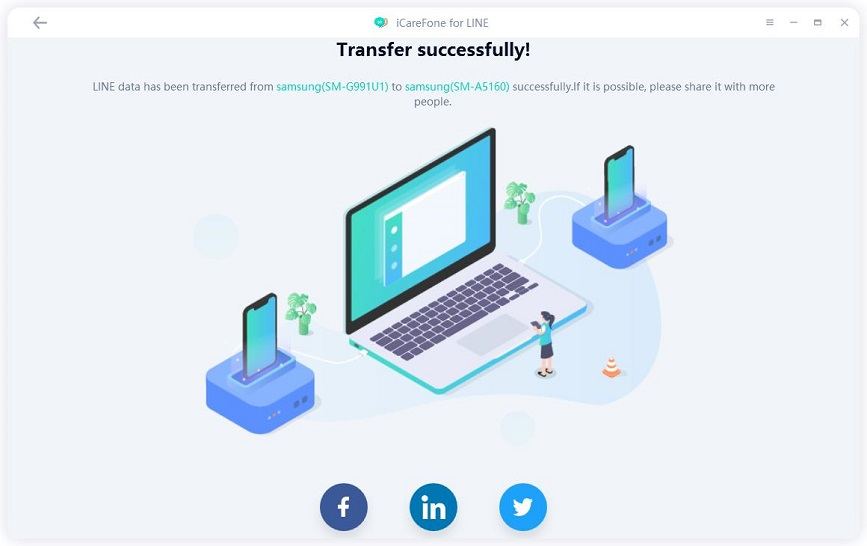
Itu berguna?
Masih Butuh Bantuan?
Cukup hubungi tim dukungan kami yang dengan senang hati membantu. Anda dapat mengirimkan formulir online di sini.
